此次安装的时间较长,请各位小伙伴耐心一点点
1.打开电源,即相当于电脑的开机
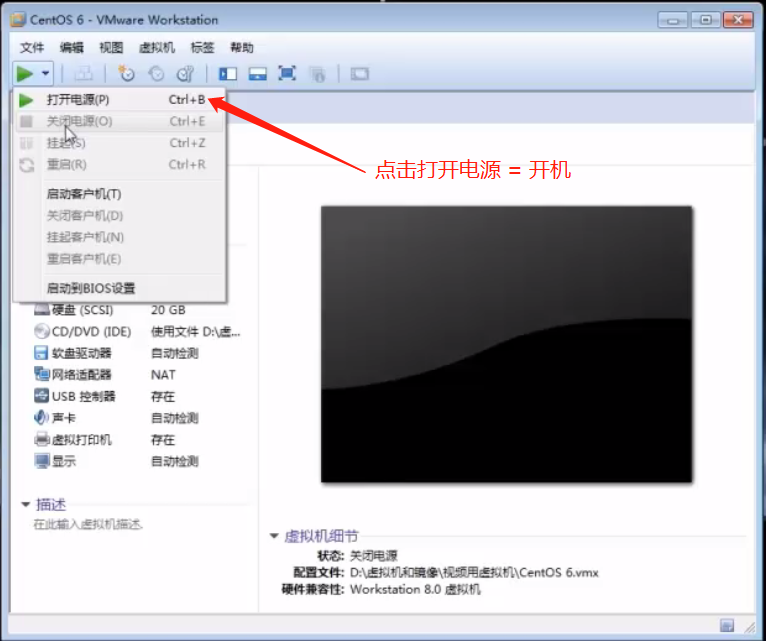
2.进入到这个页面,就按F2 进入BIOS设置,由于在这个界面的时间较短,所以手速需要快一点
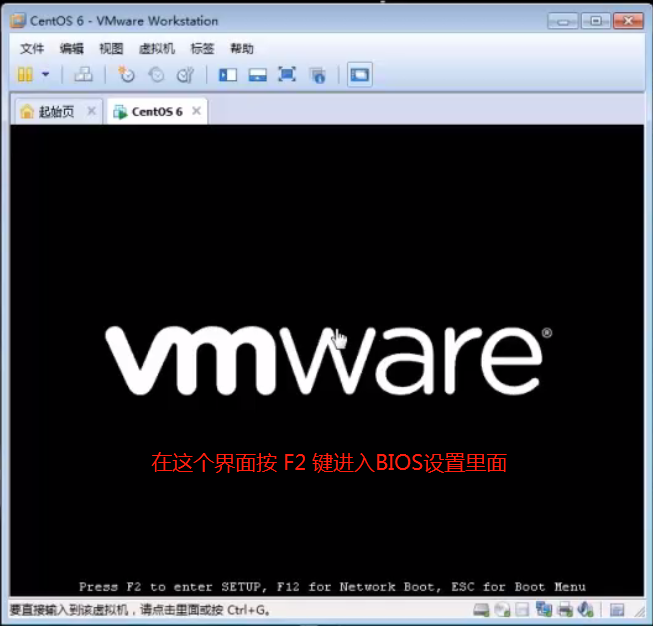
3.选择Boot,将CD那项移动到第一位,↑ ↓ 键移动光标,+ 键移动位置,移动完后,按→ 键移到到 Exit
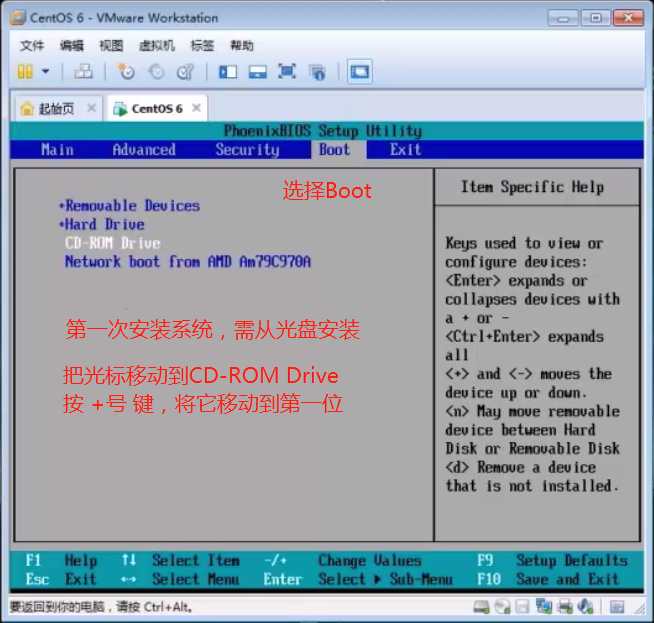
4.选择第二项,修改不保存退出,因为第一次使用光盘安装系统的,安装完后就不需要再从光盘进入了,所以不需要保存
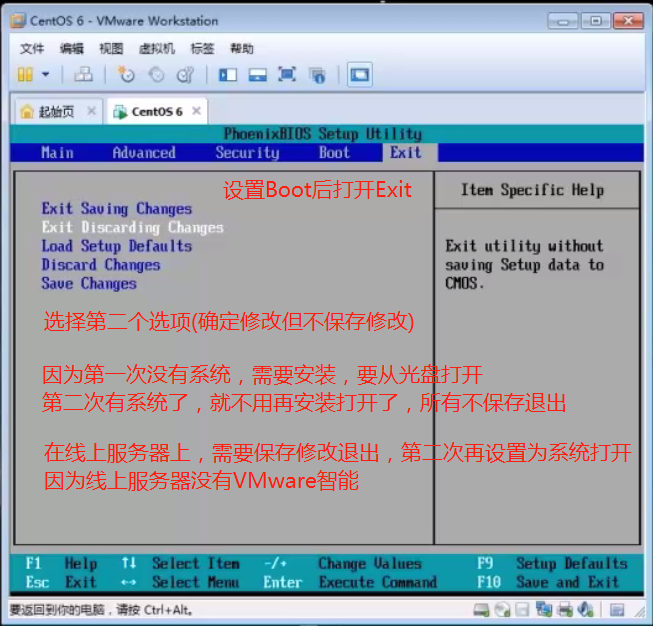
5.确定不保存退出
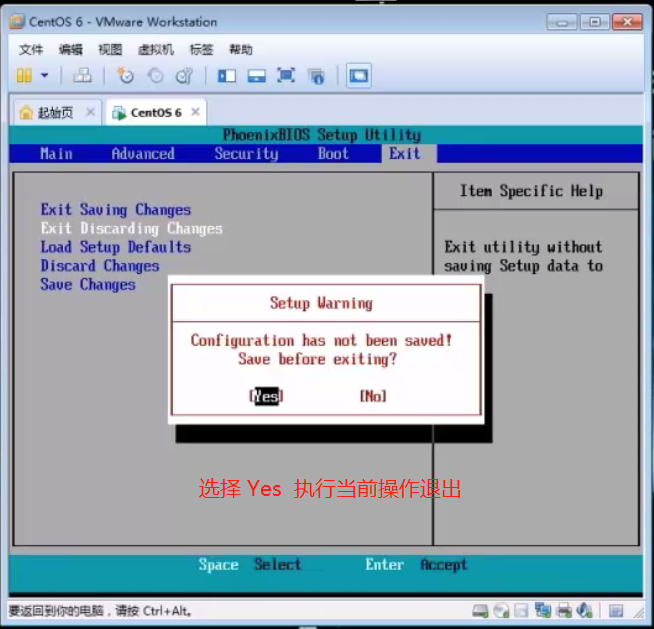
6.选择第一项安装
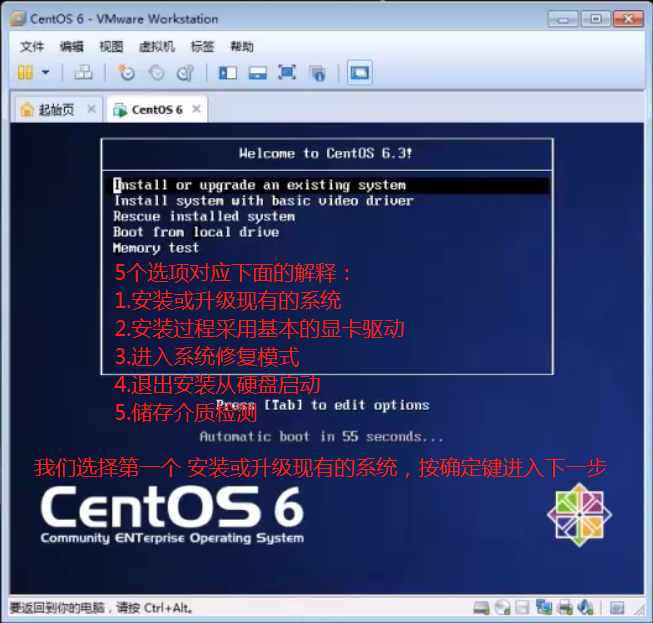
7.询问是否需要检测你的光盘,选择不需要,因为光盘是我们下载好的,不需要检测
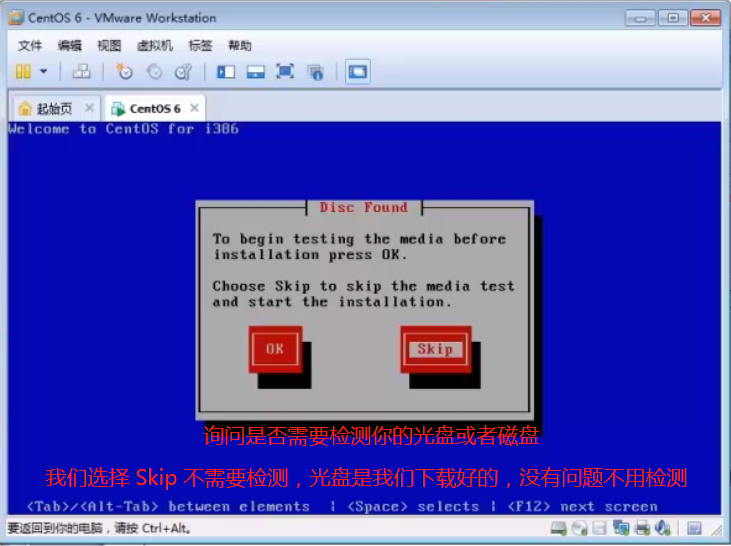
8.进入了CentOS的欢迎界面,点击右下角的下一步
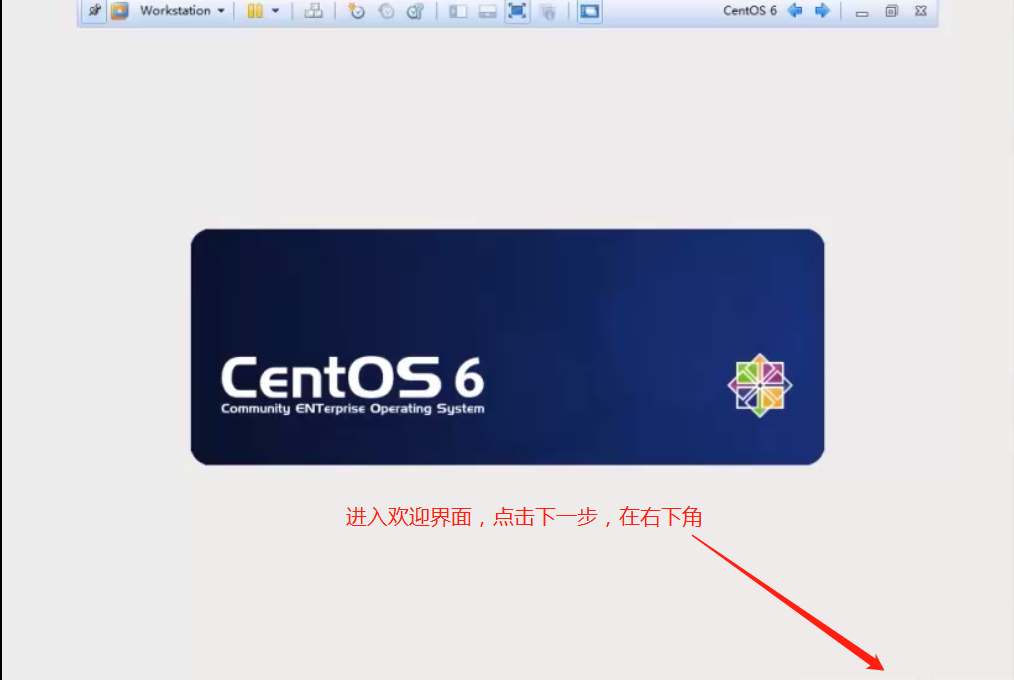
9.选择语言,身为中华人,当然选择中文简体,如果不选择中文简体的话,在后期的安装需要自己装中文语言包
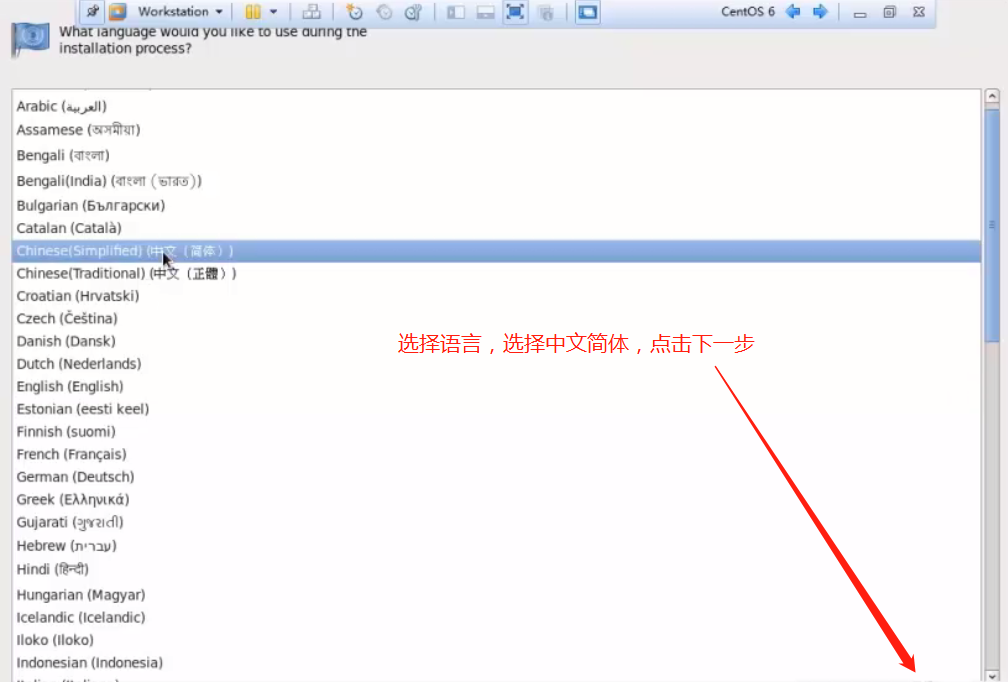
10.选择键盘,使用美式键盘
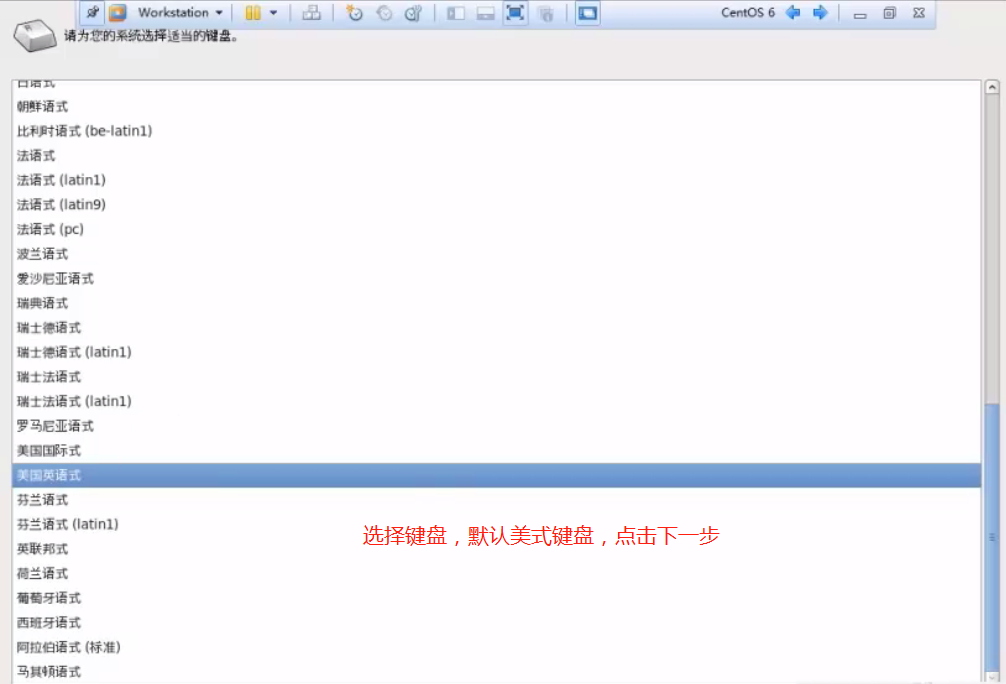
11.选择基本储存设备,下一步
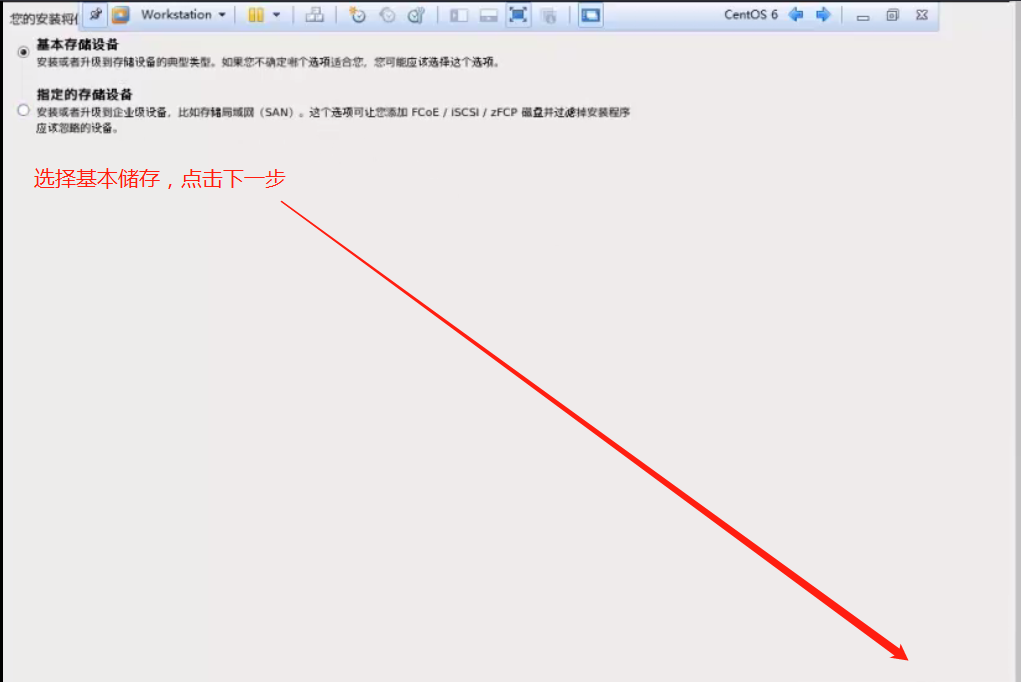
12.第一次安装系统,因为里面什么东西都没有,选择 是,忽略所有数据
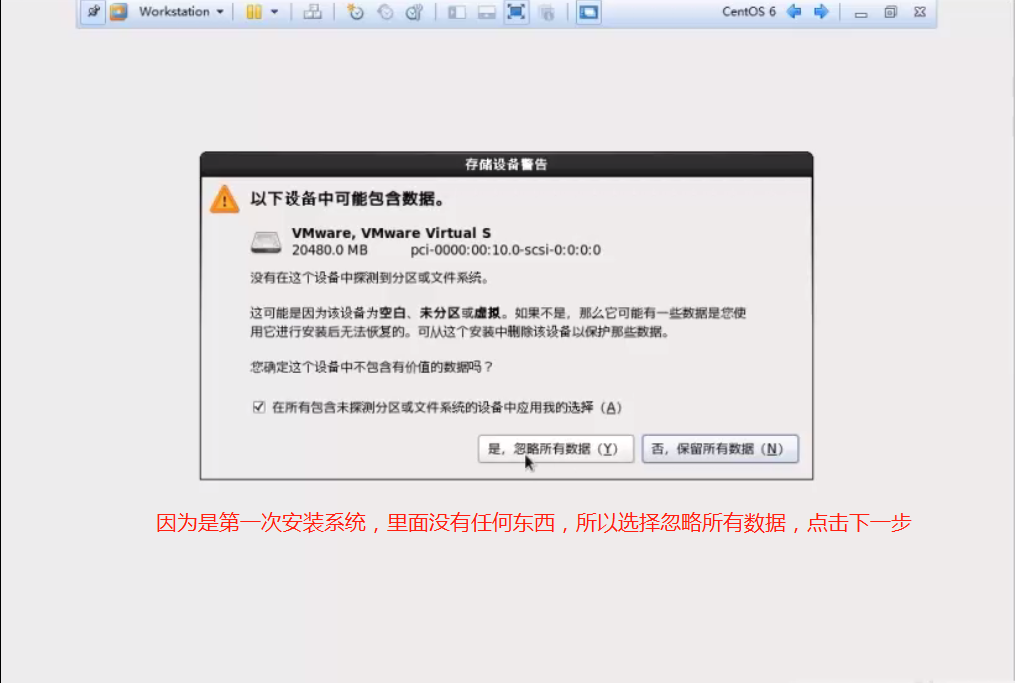
13.创建主机名字,不建议大家修改,使用默认的
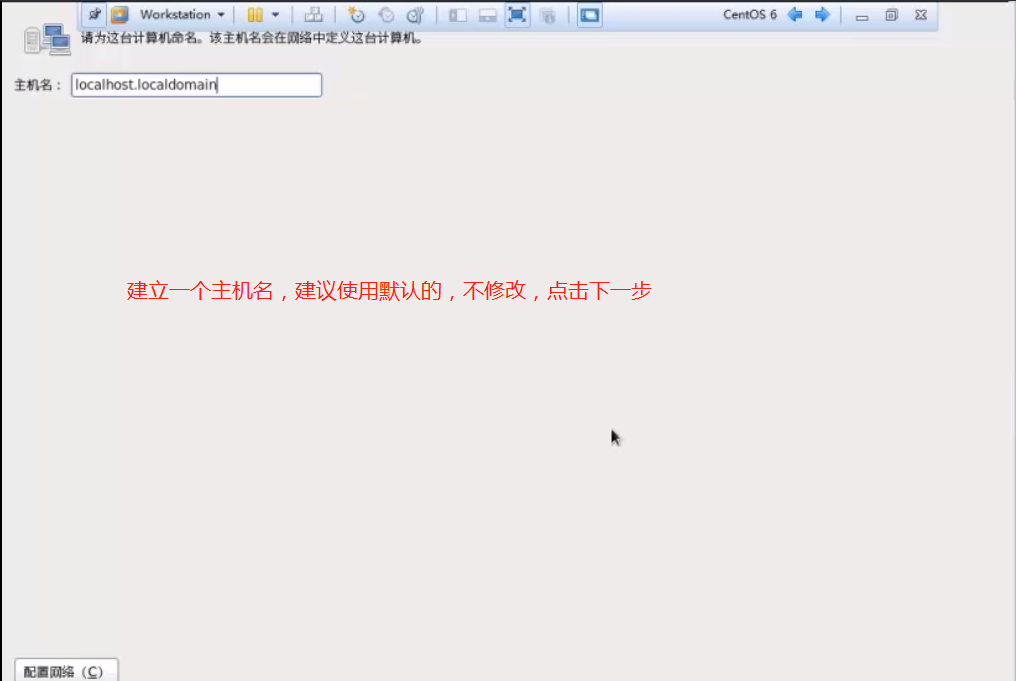
14.选择时区,亚洲/上海 就是北京的时区了,选择 亚洲/上海
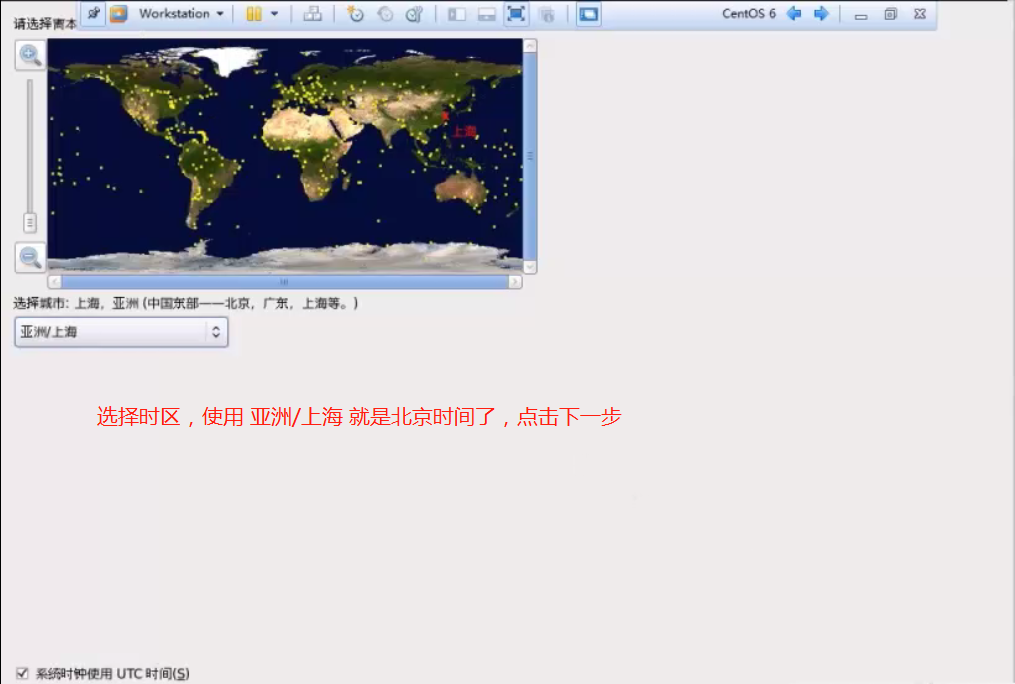
15.设置密码,复杂性和易记性
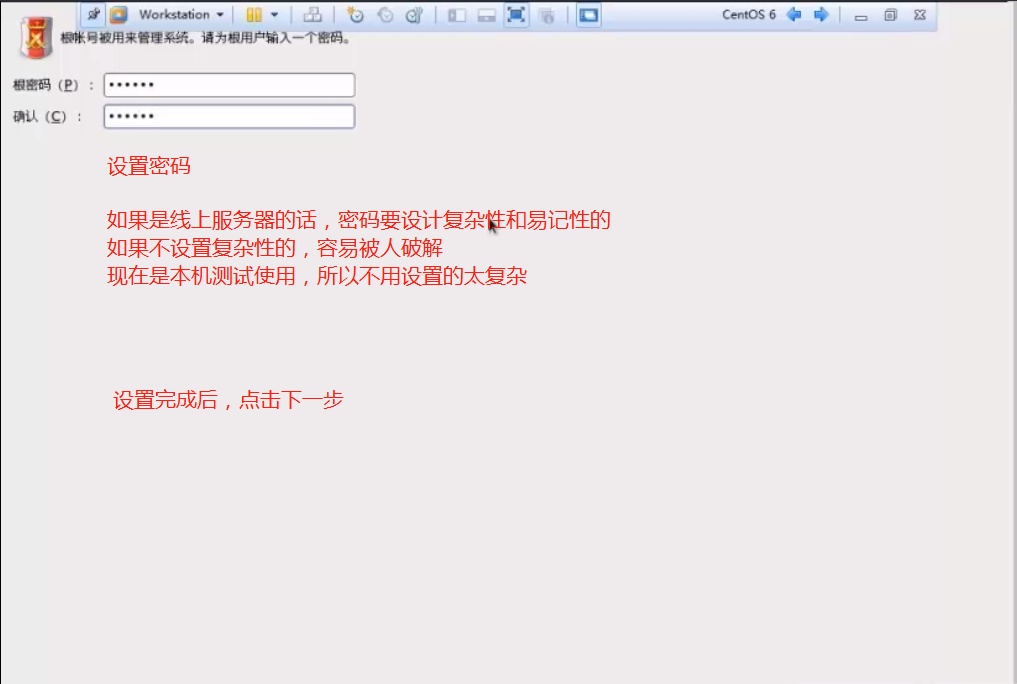
16.现在是学习,所以选择自定义布局,有兴趣的伙伴可以安装其他的布局
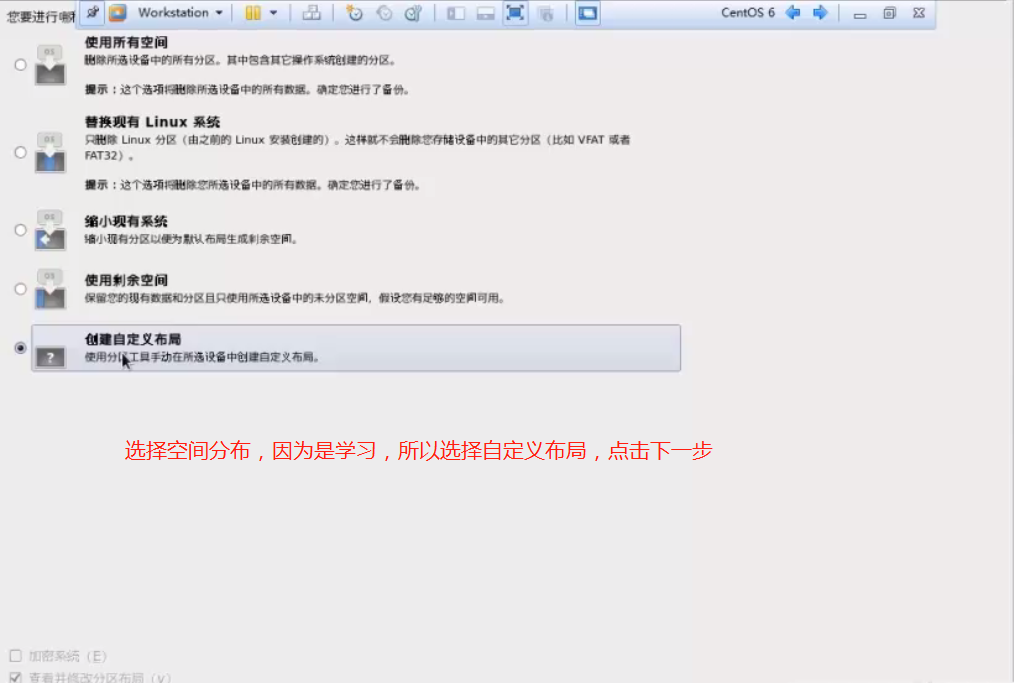
17.创建分区,
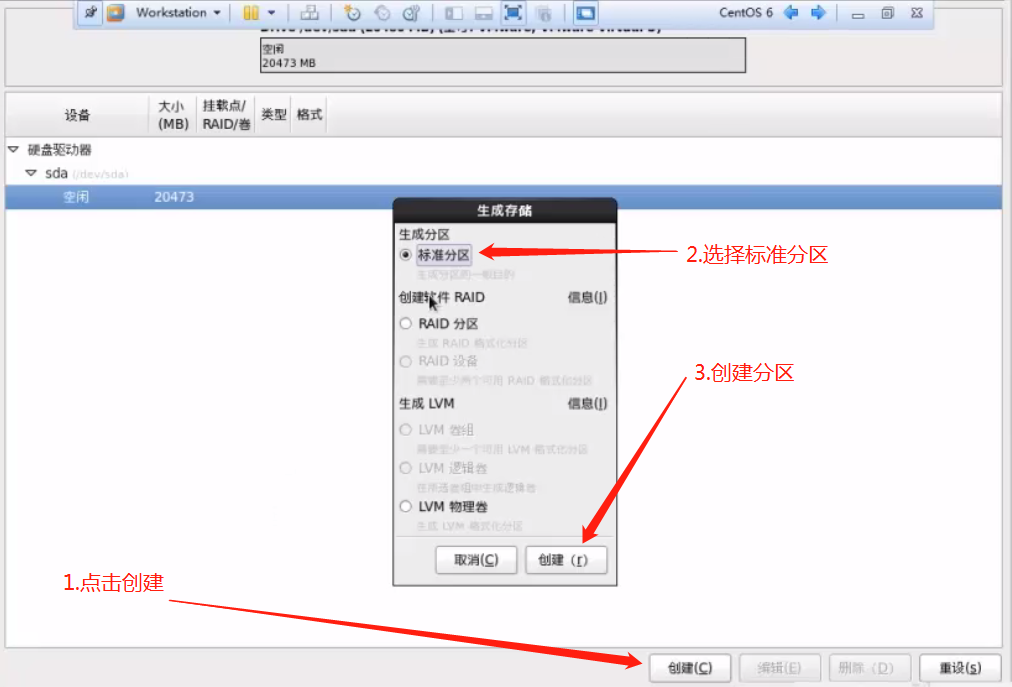
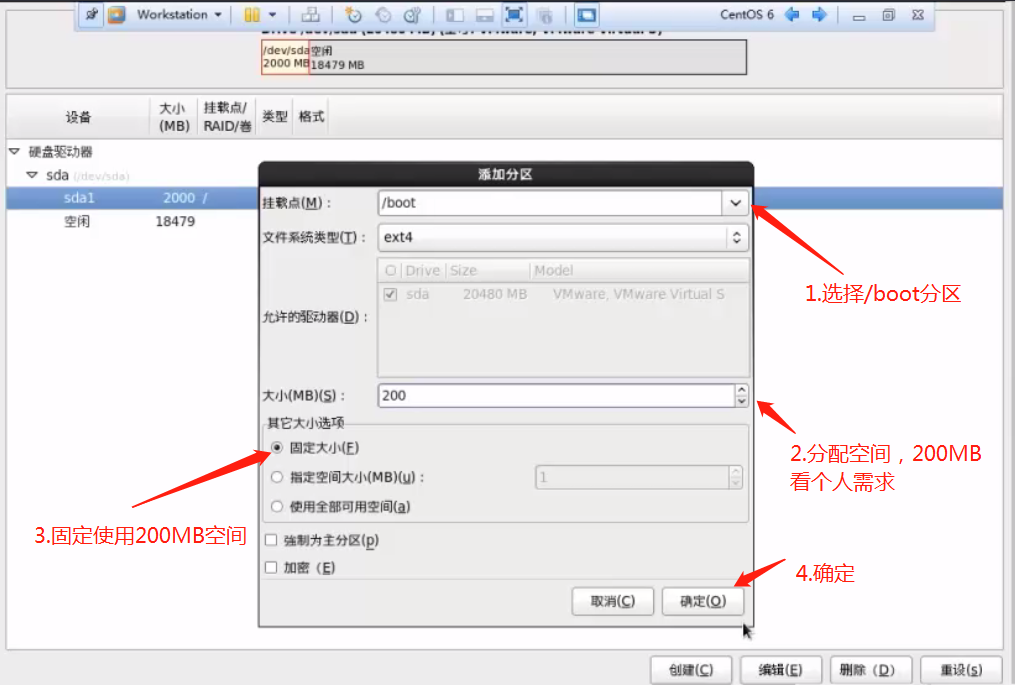
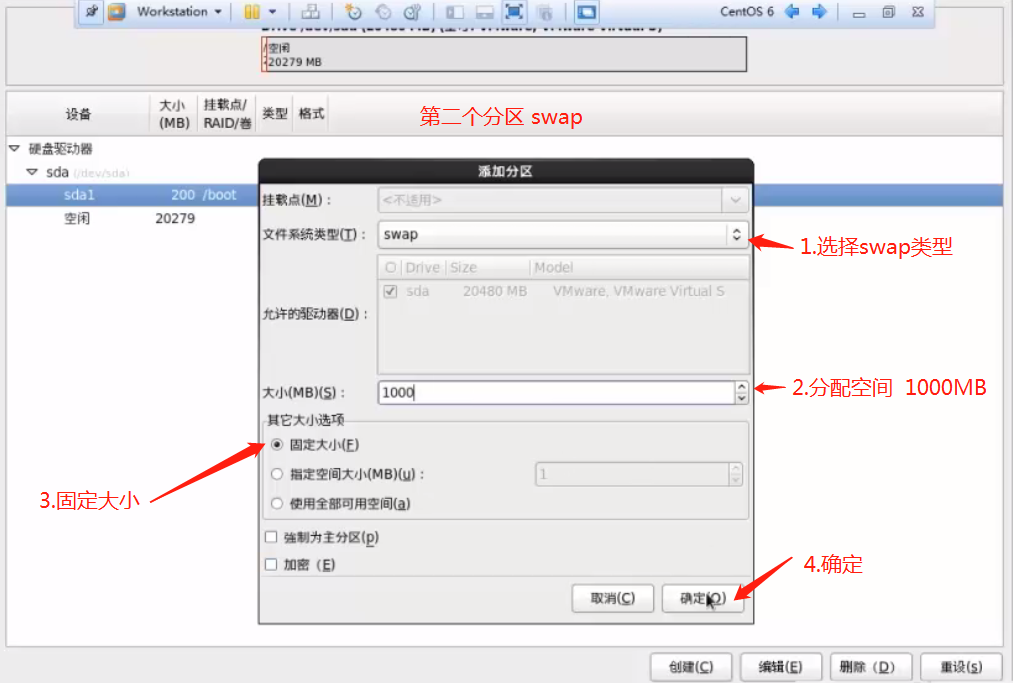
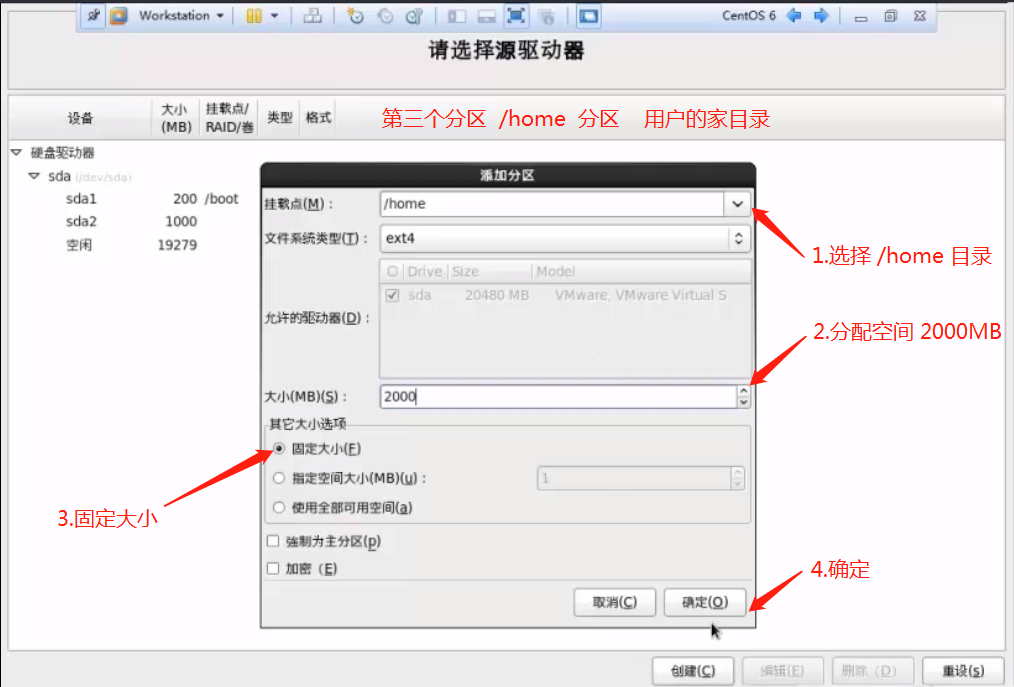
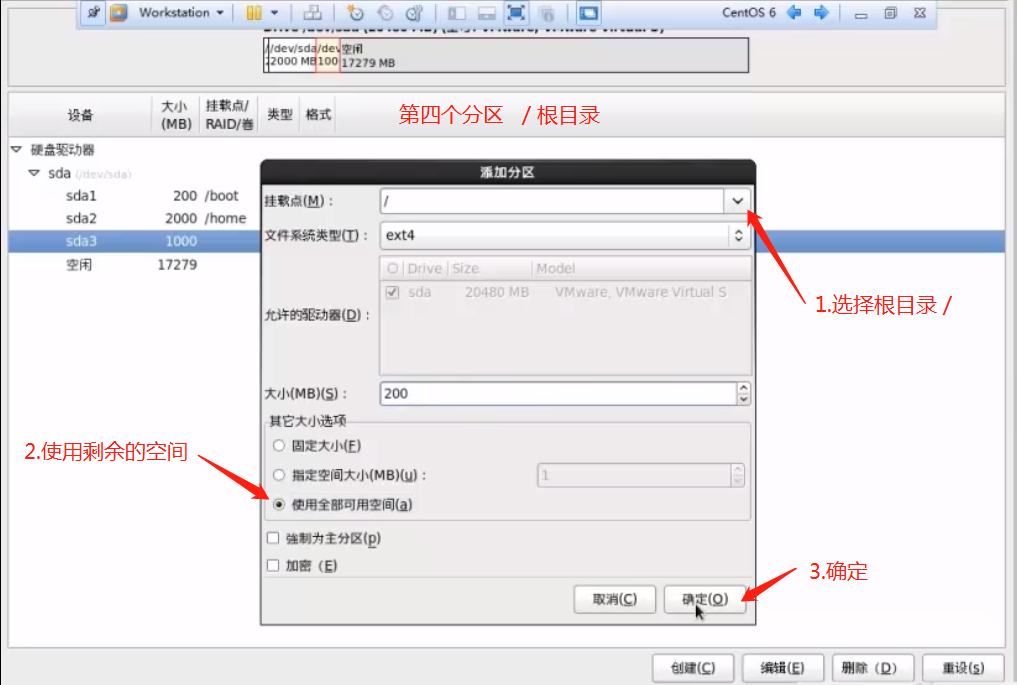
18.创建分区完成,点击下一步
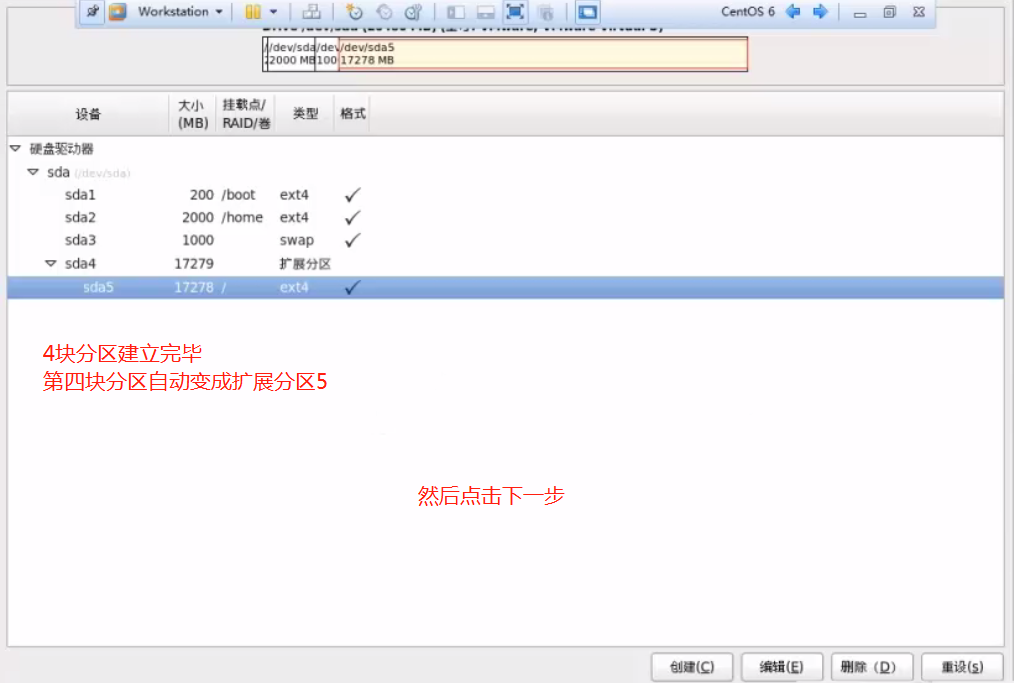
19.需要格式化分区才能正常使用,选择格式化
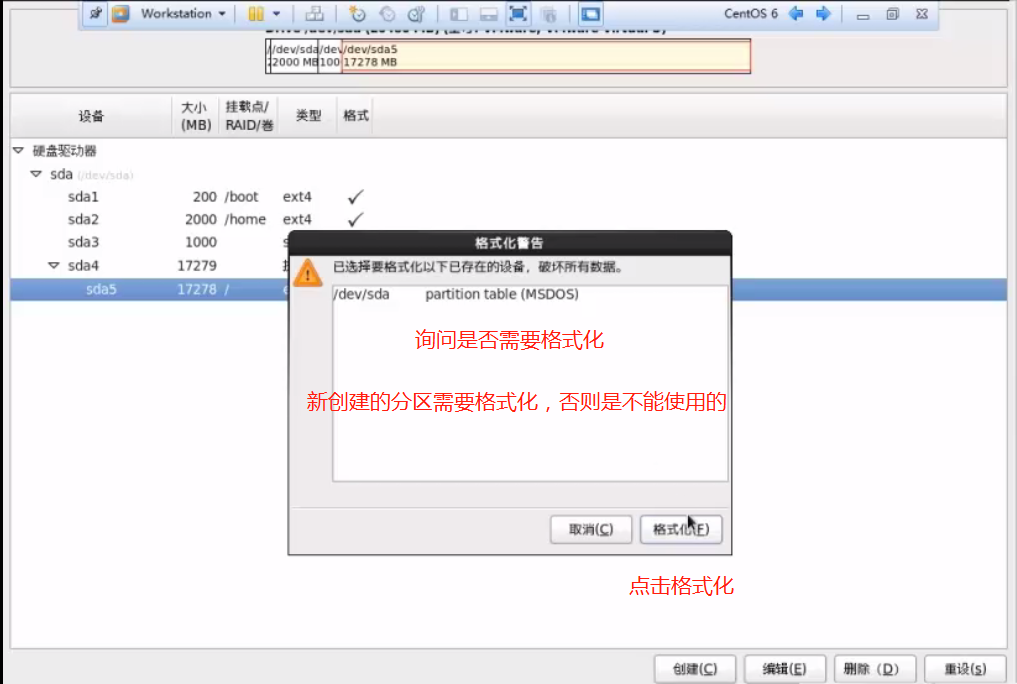
20.选择将修改写入磁盘
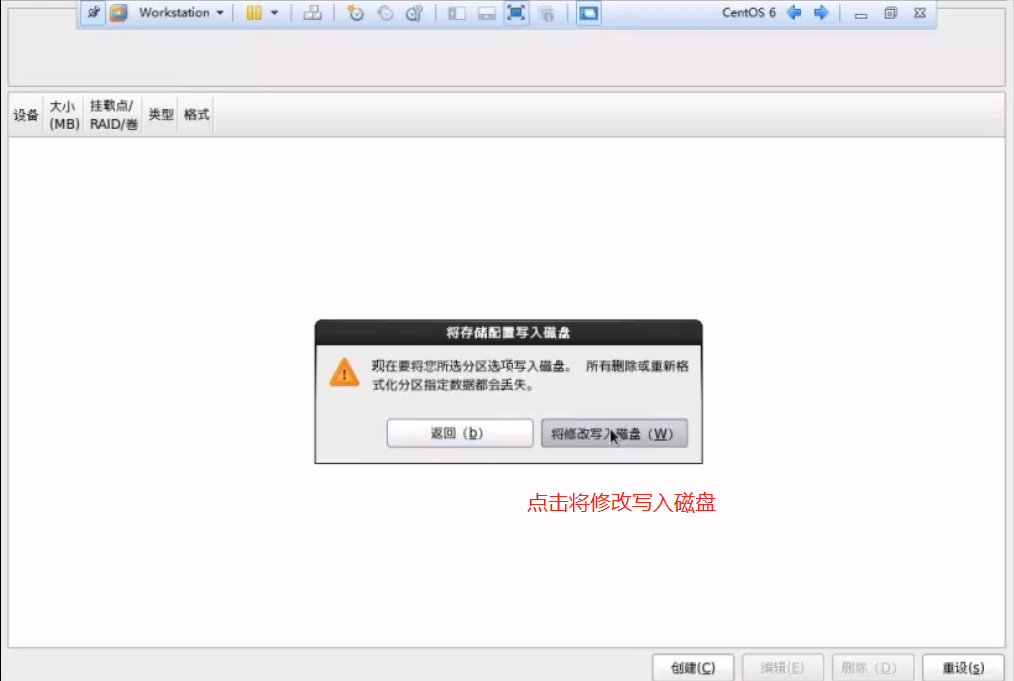
21.这一步全部默认,点击下一步
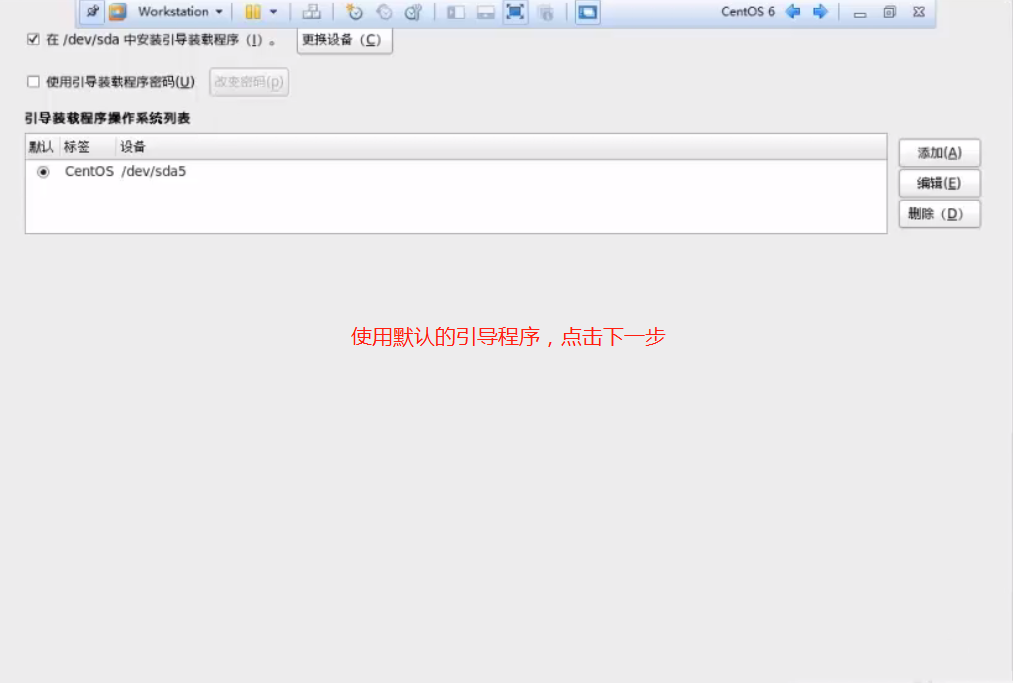
22.选择基本服务器安装,以后自定义创建,下一步
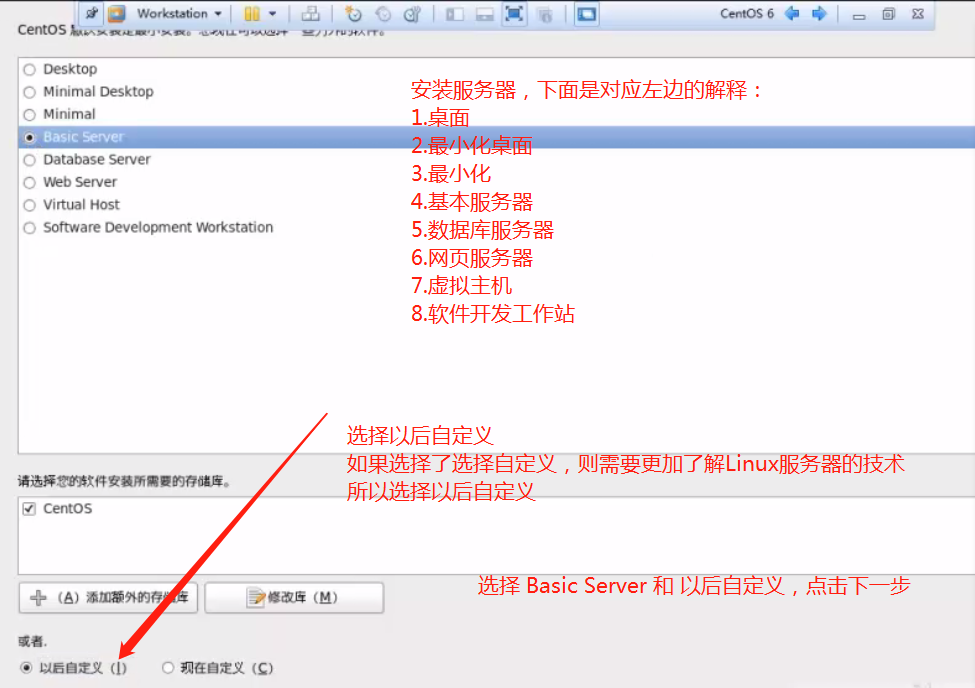
23.CentOS安装完成,点击右下角的重新引导安装即可
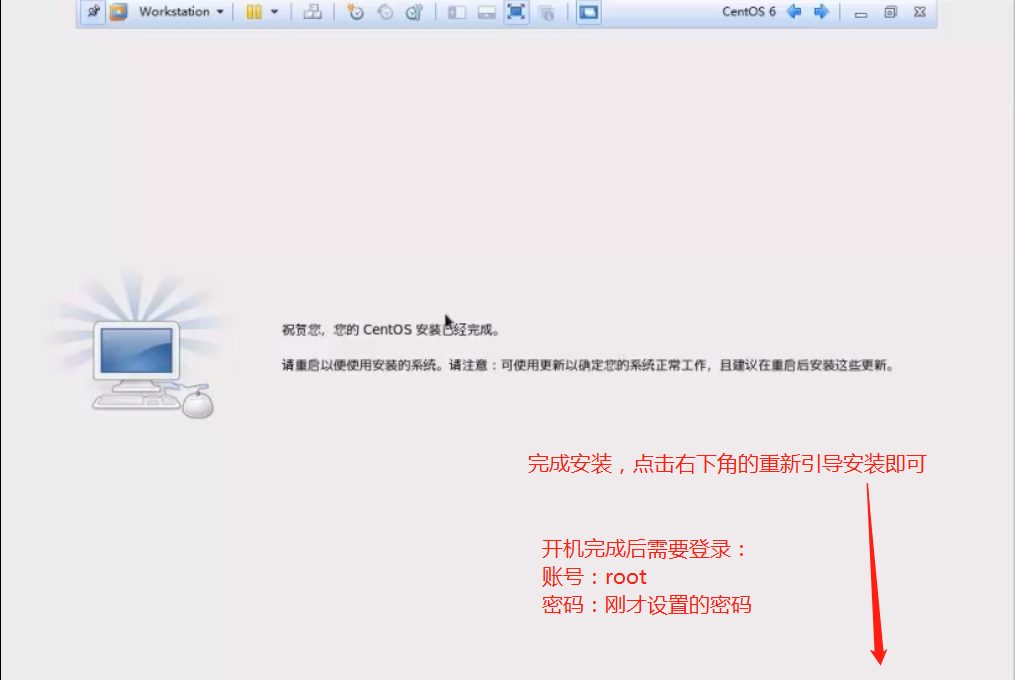
24.重新引导安装完成,需要登录的账号密码,账号为:root 密码是刚刚设置的密码;在输入密码的过程中是看不见密码的,输错了也不能按退格键删除,只能重新输入
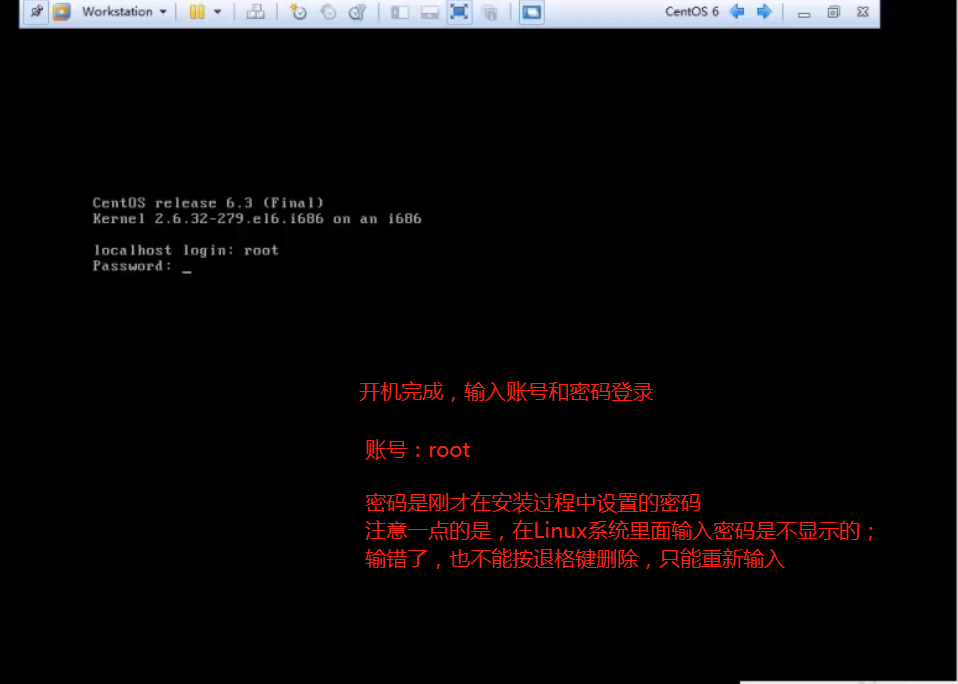
25.首次安装完成。





















 644
644











 被折叠的 条评论
为什么被折叠?
被折叠的 条评论
为什么被折叠?








